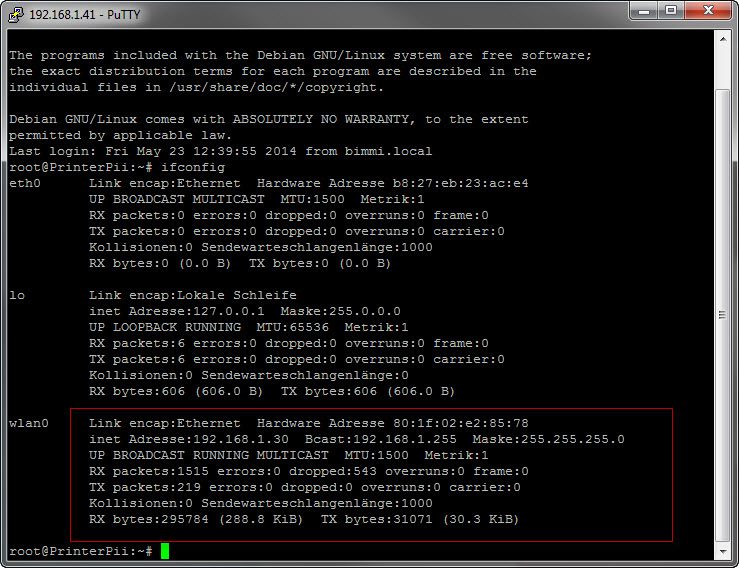Wer seinen Raspberry Pi bis Modell 3 ins W-Lan Netzwerk integrieren möchte, scheitert oft schon an der Auswahl der verschiedenen W-Lan Dongles. Es gibt nur einen, der wirklich problemlos funktioniert.
Und zwar der Stick von Edimax. Dieser wird vom Raspberry Pi (mit Raspbian) ohne zusätzliche Einrichtung vollkommen automatisch eingebunden. Der Kernel bringt den passenden Treiber (RTL8192CU) bereits mit.
EDIMAX EW-7811UN Wireless USB Adapter, 150 Mbit/s, IEEE802.11b/g/n
W-LAN KONFIGURATION des Raspberry Pi:
Sobald der Stick eingesteckt wurde, wird er von Raspbian auch schon erkannt. Dies kann einfach mit folgendem Befehl überprüft werden:
$ dmesg
Anschließend sehen wir in der Ausgabe, dass ein WLAN Adapter von Realtek erkannt wurde und der passende Treiber (rtl8192cu) geladen wurde:
Nachdem der Stick also erfolgreich erkannt wurde, müßte nun ein neues Netzwerk-Device wlan0 auftauchen, was einfach mit
$ ifconfig
abgefragt werden kann.
POWER SAVING (“SCHLAFMODUS”) ABSCHALTEN
Bevor wir eine WLAN-Verbindung herstellen, sollte die Stromsparfunktion des Edimax-Treibers deaktiviert werden. Andernfalls wird eine Verbindung bei Inaktivität unterbrochen. Um dies zu verhindern, muss eine Konfigurationsdatei für den Treiber angelegt werden:
sudo nano /etc/modprobe.d/8192cu.conf
Diese Datei bekommt folgenden Inhalt:
options 8192cu rtw_power_mgnt=0 rtw_enusbss=0
VERBINDUNG HERSTELLEN (DHCP)
Um nun eine Verbindung mit unserem WLAN herzustellen, müssen wir die Datei /etc/network/interfaces editieren:
$ sudo nano /etc/network/interfaces
und deren Inhalt anpassen:
auto lo
iface lo inet loopback
iface eth0 inet dhcpauto wlan0
allow-hotplug wlan0
iface wlan0 inet dhcp
wpa-ap-scan 1
wpa-scan-ssid 1
wpa-ssid "DEIN-WLAN-NAME"
wpa-psk "DEIN-WLAN-SCHLÜSSEL"
Abschließend die Änderungen an der Datei speichern und den Netzwerkdienst neu starten:
sudo service networking restart
STATISCHE IP ADRESSEN (OPTIONAL)
Soll der WLAN Schnittstelle eine statische IP im Netzwerk zugewiesen werden, muß der Inhalt der /etc/network/interfaces wie folgt aussehen:
auto lo
iface lo inet loopbackiface eth0 inet static
address 192.168.0.24
netmask 255.255.255.0
gateway 192.168.0.1auto wlan0
allow-hotplug wlan0
iface wlan0 inet static
address 192.168.0.23
netmask 255.255.255.0
gateway 192.168.0.1
wpa-ap-scan 1
wpa-scan-ssid 1
wpa-ssid "DEIN-WLAN-NAME"
wpa-psk "DEIN-WLAN-SCHLÜSSEL"+
Wenn das erledigt wurde, einfach das Netzwerkkabel ausstecken und sich darüber freuen, dass der Edimax W-Lan Stick Blau blinkt/leuchtet.